Hardwarekonfiguration - Manuelle Konfiguration - Snom¶
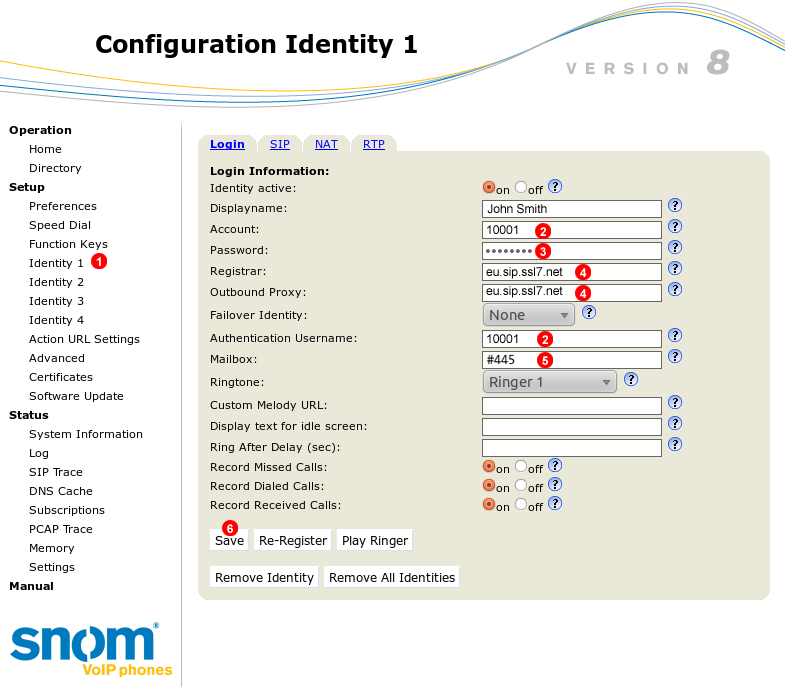
Figure 48.1 Snom manuelle Konfiguration
So konfigurieren Sie das Snom-Telefon für die Verwendung des VoIPstudio Dienstes: Melden Sie sich bei der Weboberfläche des Geräts an und führen Sie die folgenden Schritte aus:
- Klicken Sie im linken Menü auf den Link
Identity 1. - Geben Sie Ihren SIP-Benutzernamen in das Feld
(2)ein. - Geben Sie Ihr SIP-Passwort in das Feld
(3)ein. - Geben Sie Ihre SIP-Domain in das Feld
(4)ein. - Geben Sie die Voicemail-Nummer in das Feld
(5)ein. - Klicken Sie auf
Save.
Nach kurzer Zeit stellt das Snom-Telefon eine Verbindung zu VoIPstudio -Servern her und Sie können Anrufe tätigen und entgegennehmen.
Snom BLF (Busy Lamp Field)¶
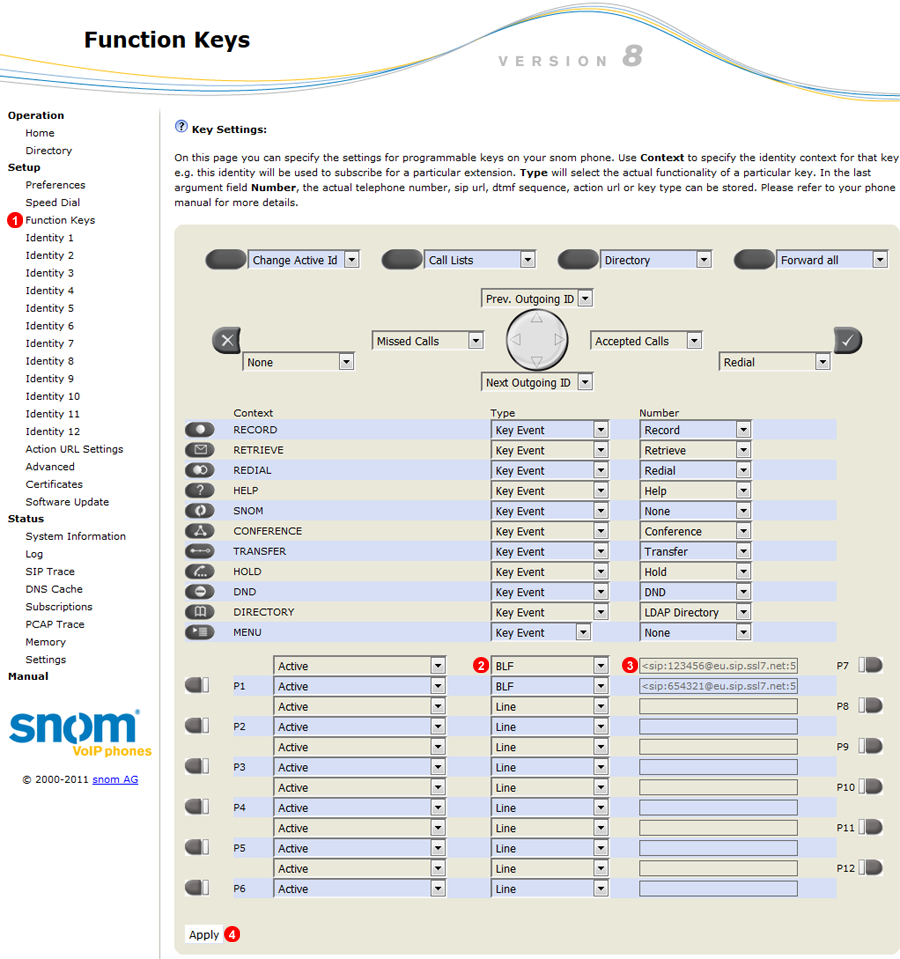
Figure 48.2 Snom manuelle BLF
- Wählen Sie
Function Keys. - Wählen Sie BLF aus der Dropdown-Liste.
- Geben Sie den 6-stelligen SIP-Benutzernamen der Nebenstelle ein, um das Telefon zu überwachen. Der Rest der Zeichenfolge wird nach dem Anwenden automatisch vervollständigt.
- Klicken Sie auf
Apply, um die Einstellungen zu speichern.
Snom RTP adjustments¶
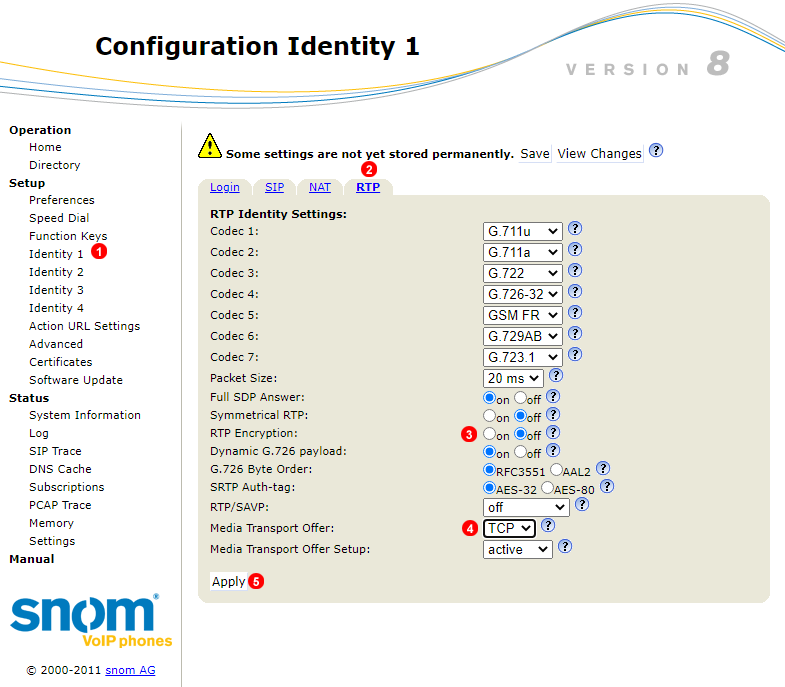
Figure 48.3 Snom RTP-Anpassungen
Es wird auch empfohlen, die RTP-Einstellungen unter Ihrer Snom-Benutzeridentität zu überprüfen.
- Navigieren Sie zu der entsprechenden Benutzeridentität.
- Wählen Sie die Registerkarte RTP.
- Stellen Sie sicher, dass
RTP-Verschlüsselungdeaktiviert ist. - (Optional) Stellen Sie das
Media transport offerauf TCP ein. - Klicken Sie auf
Speichern, um die Einstellungen zu speichern.
Snom Uhr-Synchronisierung¶

Figure 48.4 Snom Uhrzeit einrichten
Um die Zeitsynchronisation zu aktivieren und die richtige Zeitzone einzustellen, folgen Sie bitte den unten aufgeführten Schritten:
- Wählen Sie
Erweitert. - Wählen Sie die Netzwerkeinstellungen.
- Setzen Sie
NTP-Zeitserverauf0.uk.pool.ntp.org. - Stellen Sie je nach Telefonstandort die entsprechende
Zeitzoneein.